
Titels aan een film toevoegen in iMovie op de iPad
iMovie wordt geleverd met een verzameling bewegende titels die je aan elk videofragment en aan elke foto of achtergrond in je filmproject kunt toevoegen. Nadat je een titel hebt toegevoegd, kun je deze aanpassen door de tekst te wijzigen of bijvoorbeeld de kleur, de grootte of het lettertype aan te passen.
Een titel toevoegen
Ga naar de iMovie-app
 op je iPad en open een filmproject.
op je iPad en open een filmproject.Tik op een videofragment of foto in de tijdbalk om onder in het scherm het infovenster te openen.
Tik op de knop 'Titels'
 .
.Tik om een titel te selecteren.
Om titels uit te schakelen, tik je op 'Geen'.
Om te wijzigen waar de titel op het scherm wordt weergegeven, tik je op de voorbeeldtitel in het weergavevenster en sleep je de titel naar de gewenste positie.
Om de titel te wijzigen, tik je op de voorbeeldtitel. Tik op 'Wijzig' en typ een nieuwe titel.
Tik op 'Gereed' op het toetsenbord.
Opmerking: Afhankelijk van het thema dat je toepast op het project, wordt mogelijk de naam van de locatie van de foto of het videofragment (bijvoorbeeld "Golden Gate Bridge" of "San Francisco") onder de titel weergegeven. Zie Locatiegegevens wijzigen in iMovie op de iPad als je de naam van de locatie wilt wijzigen.
Een foto of videofragment met een titel wordt in de tijdbalk aangeduid met een T-symbool in de linkerbovenhoek.
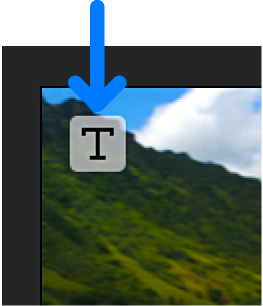
De positie, grootte en tekst van de titel wijzigen
Ga naar de iMovie-app
 op je iPad en open een filmproject.
op je iPad en open een filmproject.Scrol in de tijdbalk totdat de titel die je wilt bewerken, wordt weergegeven in het weergavevenster.
Tik op de titel in het weergavevenster en voer een of meer van de volgende stappen uit:
De titel verplaatsen: Sleep de titel naar een nieuwe positie.
De titel groter of kleiner maken: Maak een knijpgebaar op de titel om deze groter of kleiner te maken.
De tekst wijzigen: Typ nieuwe tekst en tik vervolgens op 'Gereed' op het toetsenbord.
Een andere titel kiezen
Ga naar de iMovie-app
 op je iPad en open een filmproject.
op je iPad en open een filmproject.Tik op een videofragment in de tijdbalk om onder in het scherm het infovenster te openen.
Tik op de knop 'Titels'
 en tik vervolgens op een andere titel om deze in het weergavevenster te bekijken.
en tik vervolgens op een andere titel om deze in het weergavevenster te bekijken.Tik buiten de titelopties om het venster te sluiten.
De tekst van een titel opmaken
Ga naar de iMovie-app
 op je iPad en open een filmproject.
op je iPad en open een filmproject.Scrol in de tijdbalk totdat de titel die je wilt aanpassen, wordt weergegeven in het weergavevenster.
Tik op het videofragment op de positie van de afspeelkop en tik vervolgens op de knop 'Titels'
 .
.Voer een of meer van de volgende stappen uit:
Het lettertype van de titel wijzigen: Tik op de lettertypeknop
 en tik vervolgens op een lettertype.
en tik vervolgens op een lettertype.De kleur van de titel wijzigen: Tik op de kleurknop
 en kies vervolgens een van de beschikbare kleuren.
en kies vervolgens een van de beschikbare kleuren.De positie van de titel instellen: Tik op 'Stijl', tik op 'Standaard' of 'Onderste 3e deel' en tik vervolgens op 'Opties'.
Titels met de stijl 'Onderste 3e deel' verschijnen in het onderste deel van het scherm en bevatten informatie over het videobeeld, zoals de naam van een persoon die wordt geïnterviewd.
Bij de instelling 'Standaard' wordt de titel op de standaardpositie geplaatst en bij 'Onderste 3e deel' wordt de titel onder in het weergavevenster geplaatst. Bij beide instellingen kan de grootte van de titel veranderen.
De stijl van een thematitel wijzigen: Tik op de knop 'Meer'
 en tik op 'Stijl'. Tik op 'Begin', 'Midden' of 'Einde' en tik vervolgens op 'Opties'.
en tik op 'Stijl'. Tik op 'Begin', 'Midden' of 'Einde' en tik vervolgens op 'Opties'.De stijl van thematitels varieert, afhankelijk van of ze aan het begin van een project, bij fragmenten in een project of aan het einde van een project worden gebruikt. Tik om een nieuwe stijl voor de thematitel te kiezen.
Een tekstschaduw toevoegen: Tik op de knop 'Meer'
 en schakel 'Tekstschaduw' in.
en schakel 'Tekstschaduw' in.De titel volledig in hoofdletters zetten: Tik op de knop 'Meer'
 en schakel 'Hoofdletters' in.
en schakel 'Hoofdletters' in.De titel tijdens het hele fragment laten weergeven: Tik op de knop 'Meer'
 en schakel 'Duur volledig fragment' in.
en schakel 'Duur volledig fragment' in.
Als je klaar bent, tik je op de sluitknop
 .
.
Een titel verwijderen
Ga naar de iMovie-app
 op je iPad en open een filmproject.
op je iPad en open een filmproject.Tik op een videofragment in de tijdbalk om onder in het scherm het infovenster te openen.
Tik op de knop 'Titels'
 en tik vervolgens op 'Geen' in de titelopties die worden weergegeven.
en tik vervolgens op 'Geen' in de titelopties die worden weergegeven.Tik buiten de titelopties om het venster te sluiten.
Een geluidseffect inschakelen voor een titel
Sommige titelstijlen in iMovie hebben een geluidseffect dat de titel aanvult. Je kunt het geluidseffect in- of uitschakelen (standaard is het uitgeschakeld).
Ga naar de iMovie-app
 op je iPad en open een filmproject.
op je iPad en open een filmproject.Tik op een videofragment in de tijdbalk dat een titelstijl met een geluidseffect heeft.
Het infovenster verschijnt onder in het scherm.
Tik op de knop 'Titels'
 en tik vervolgens op de knop 'Meer'
en tik vervolgens op de knop 'Meer'  .
.Schakel 'Geluidseffect' in.
De optie 'Geluidseffect' wordt alleen weergegeven als de titelstijl een geluidseffect heeft.
Om het geluidseffect te beluisteren, scrol je door de tijdbalk om de afspeelkop voor de overgang te plaatsen en tik je op de afspeelknop
 in het weergavevenster.
in het weergavevenster.Tik buiten het infovenster om het venster te sluiten.